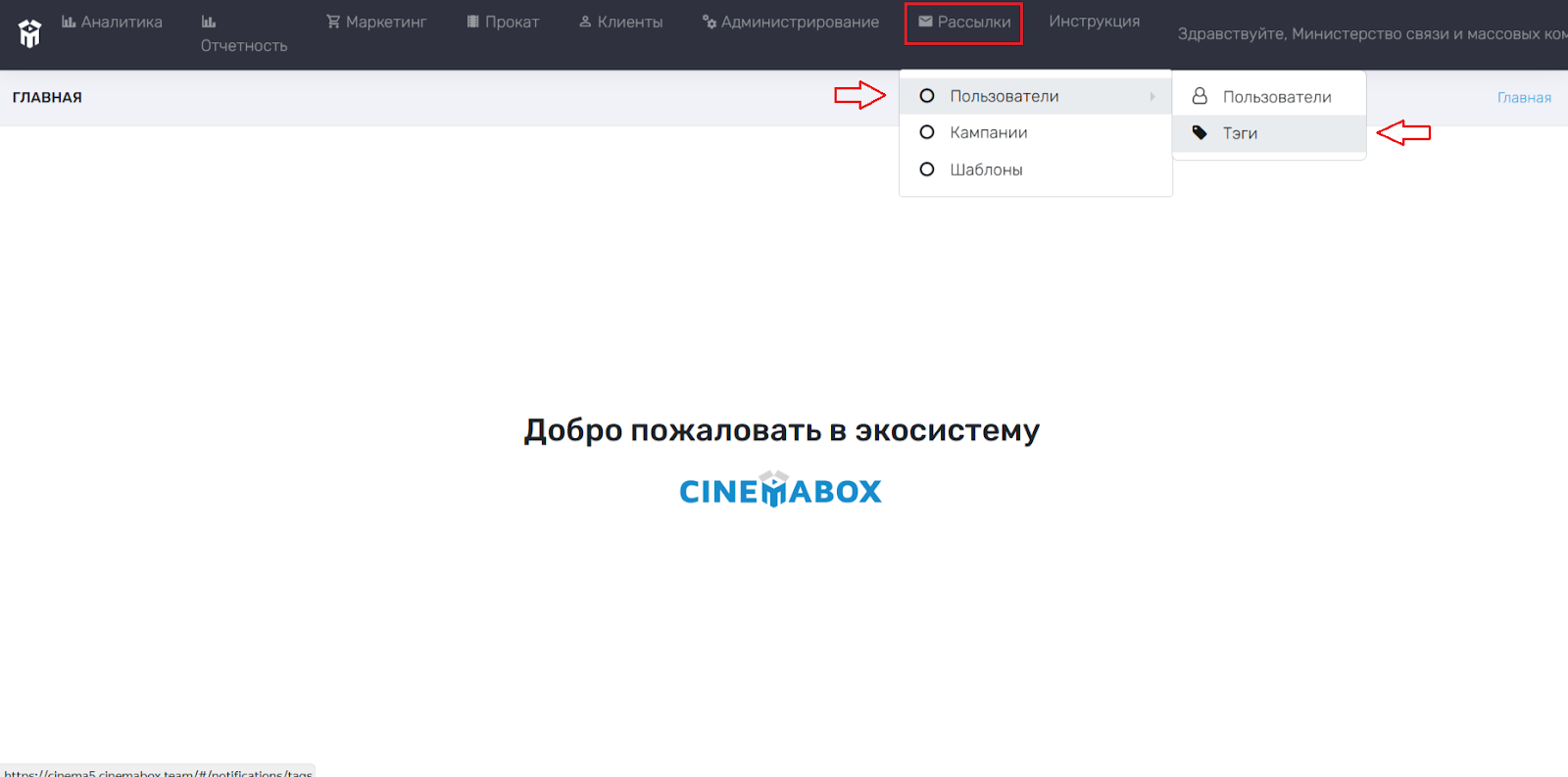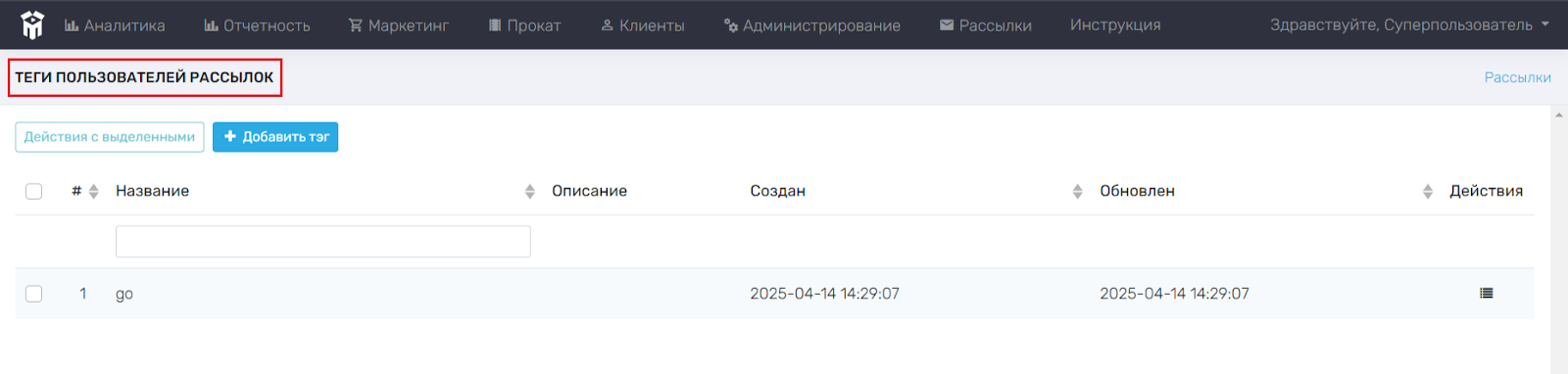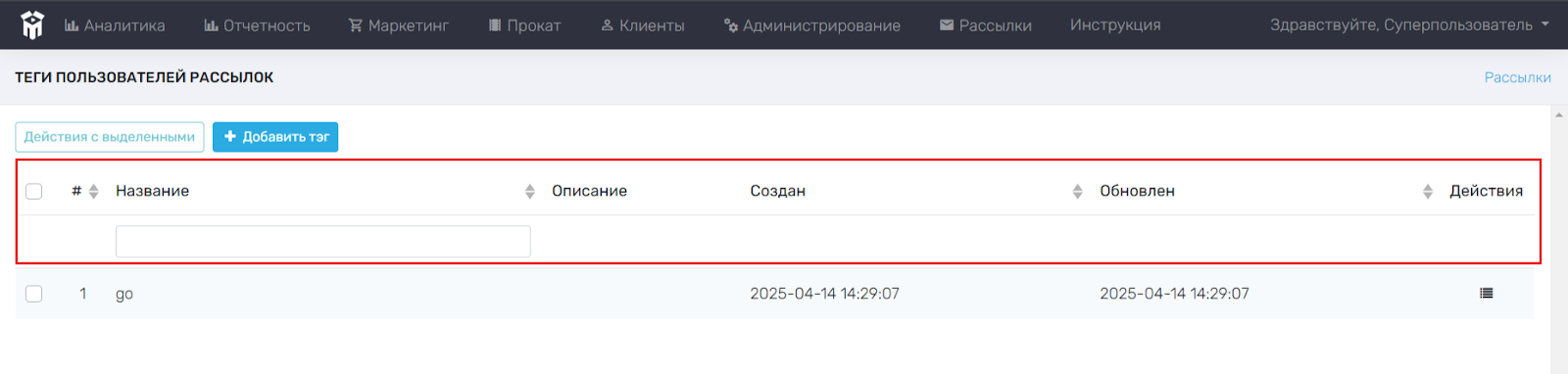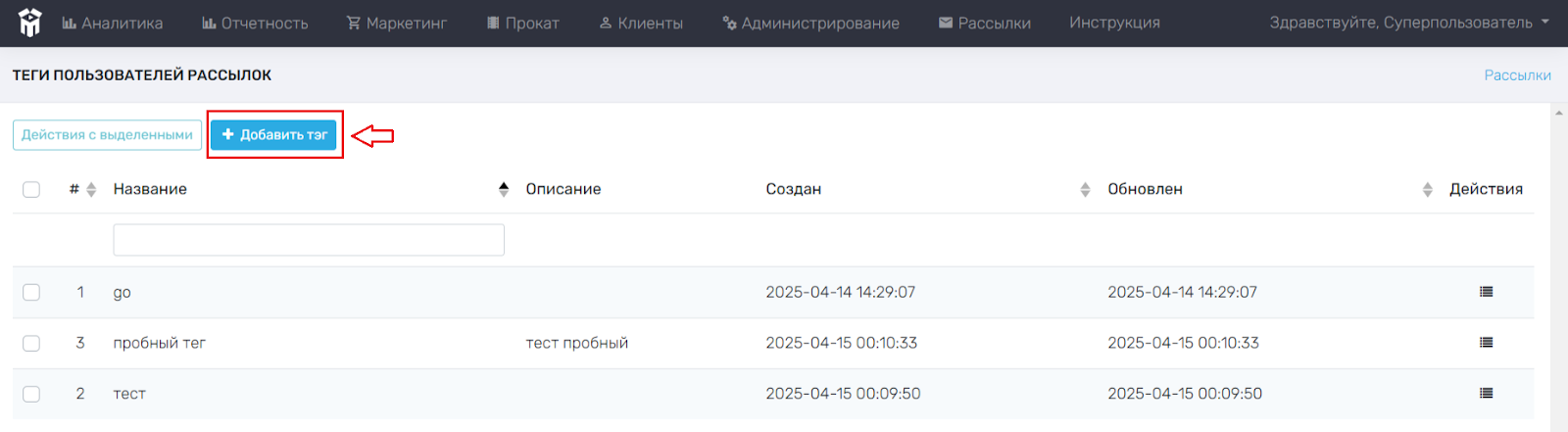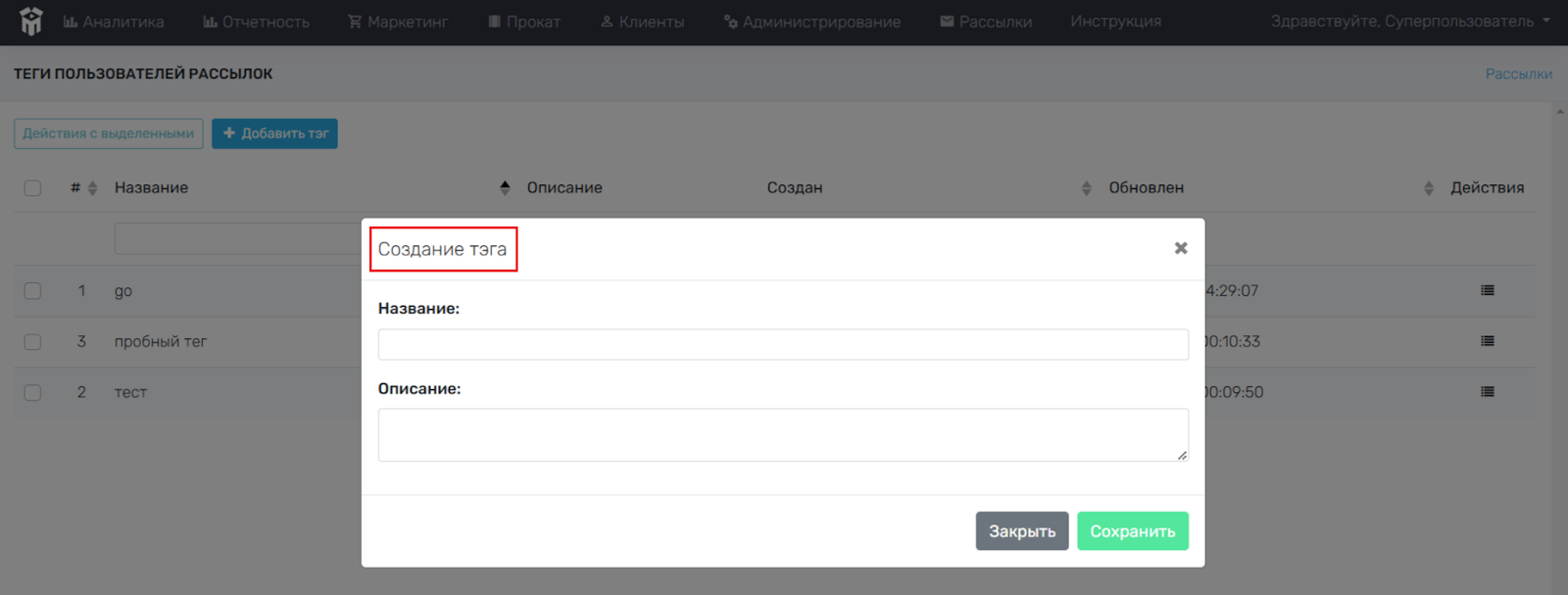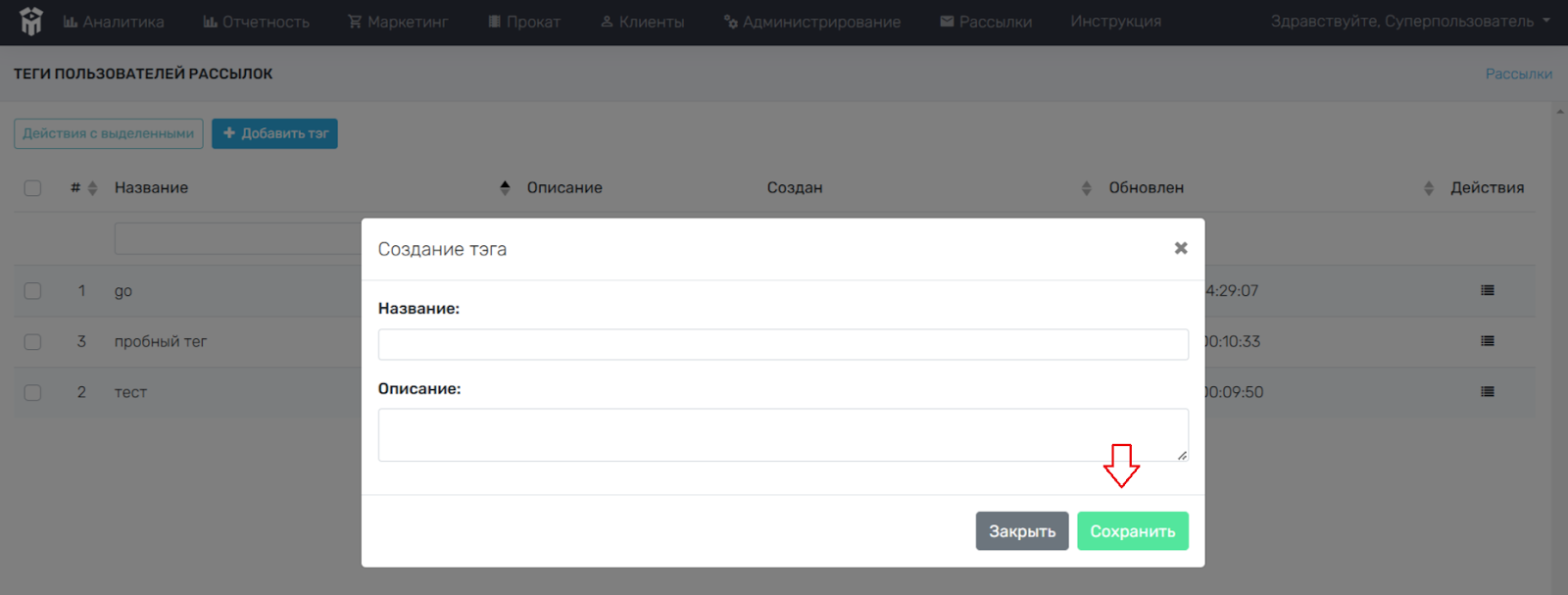Пользователи > Теги
Теги – это метки, которые классифицируют контент и облегчают его поиск для пользователей. Они похожи на ключевые слова: кратко передают суть текста, изображения, видео или аудиоматериала.
Для просмотра тегов пользователей рассылок, необходимо зайти в раздел Теги. Для этого нужно выбрать раздел Рассылки в верхней строке основного меню и перейти в раздел Теги.
В открывшемся меню будут отображены все теги пользователей рассылок кинотеатра/сети кинотеатра.
Для просмотра информации о тегах, необходимо использовать основное меню данного раздела (выделено в красную рамку на рисунке ниже).
- # – порядковая нумерация тегов (функционального значения не имеет);
- Название – поле показывает название тегов. В случае, если нужно найти/выделить/сортировать теги по названию, необходимо нажать левой кнопкой мыши в строчку для ввода текста (расположена под «Названием») и ввести название, далее нажать Enter. После этого раздел Теги пользователей рассылок автоматически обновится. Для удаления названия, необходимо нажать на «x» в строчке для ввода текста;
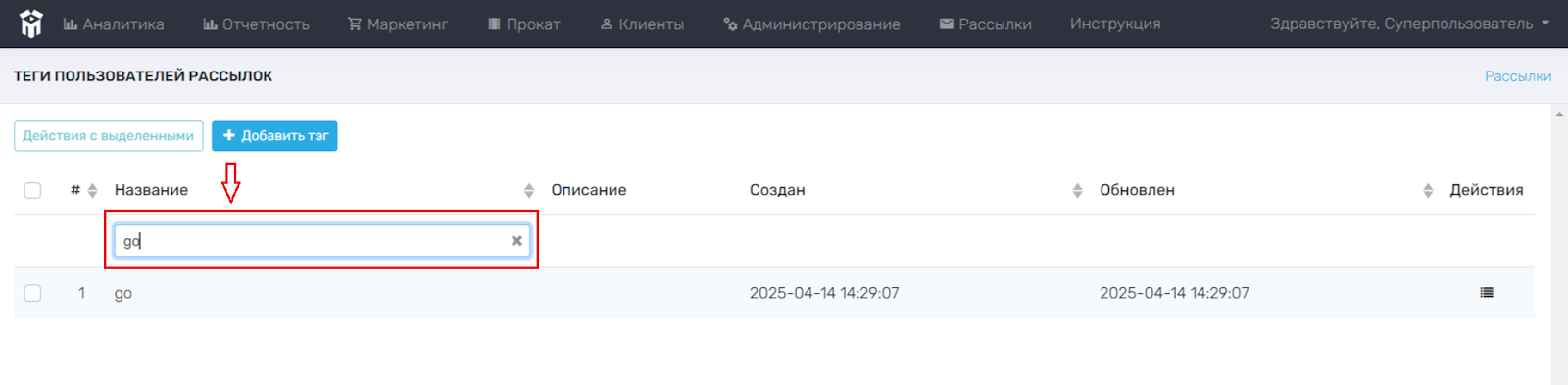
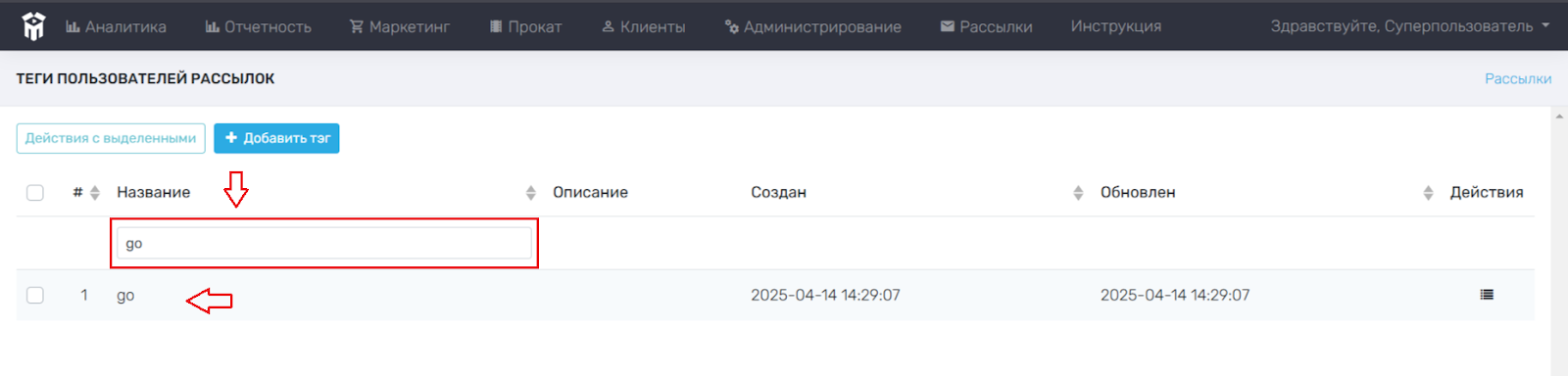
- Описание – указано краткое описание тега;
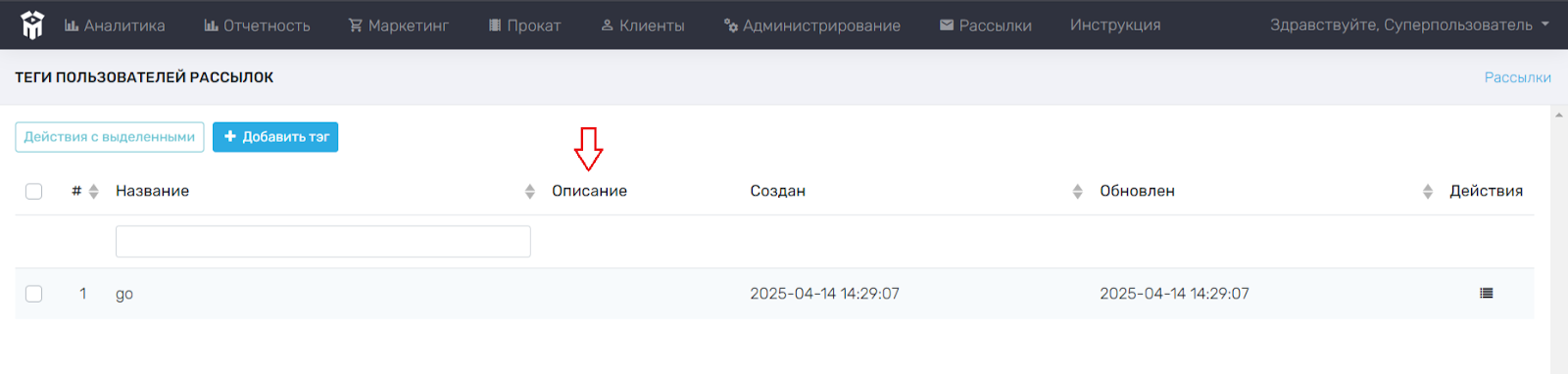
- Создан – указана дата создания тега;
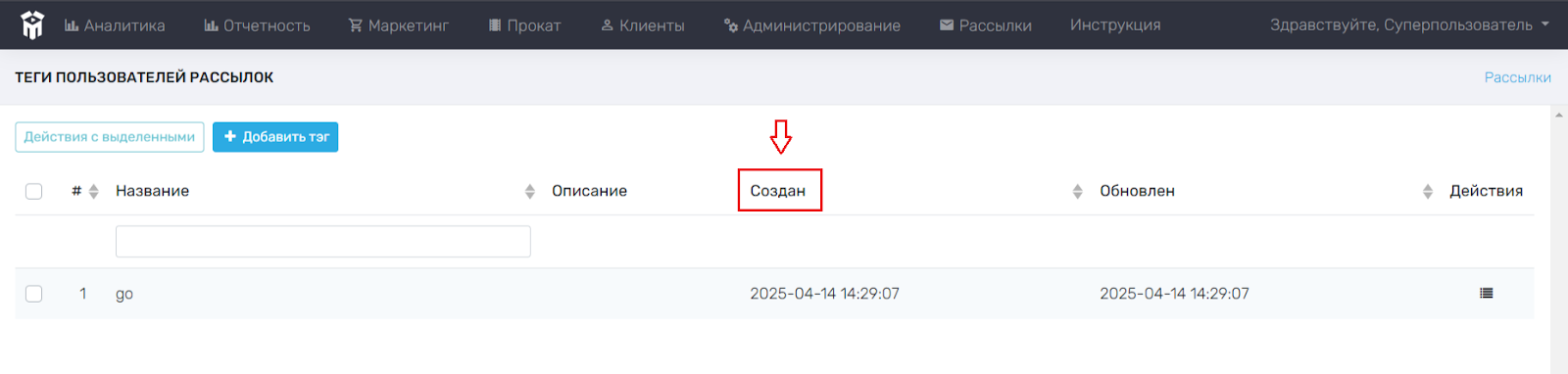
- Обновлен – указана дата последнего обновления тега;
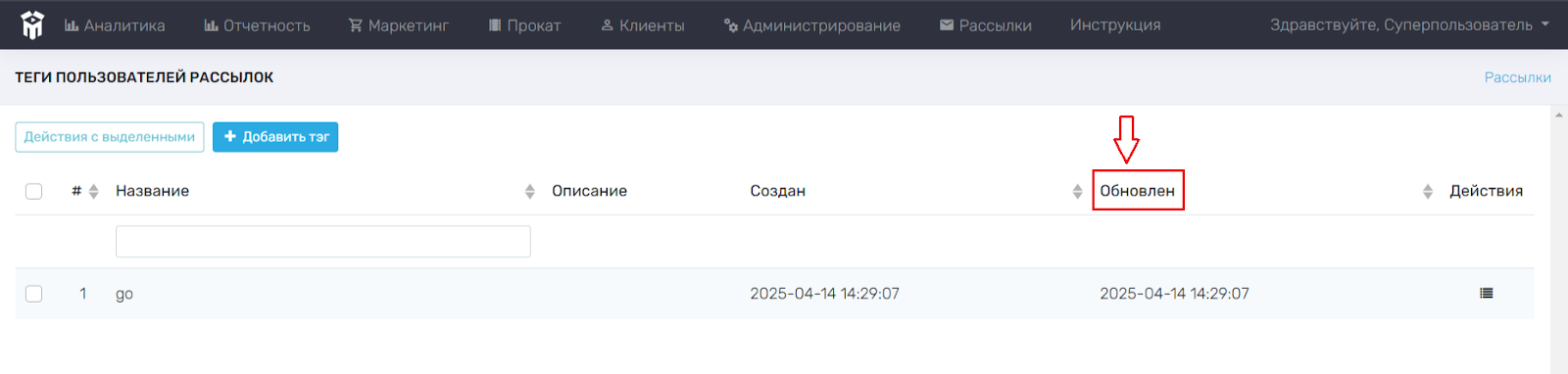
- Действия – возможность для редактирования/удаления тега. Для совершения действия необходимо выделить нужный тег (поставить
в пустом квадрате рядом с названием). Далее левой кнопкой мыши нажать на значок
в строчке с нужным тегом, и выбрать нужное действие в открывающемся меню. Для отмены выделения, необходимо убрать
в квадрате.
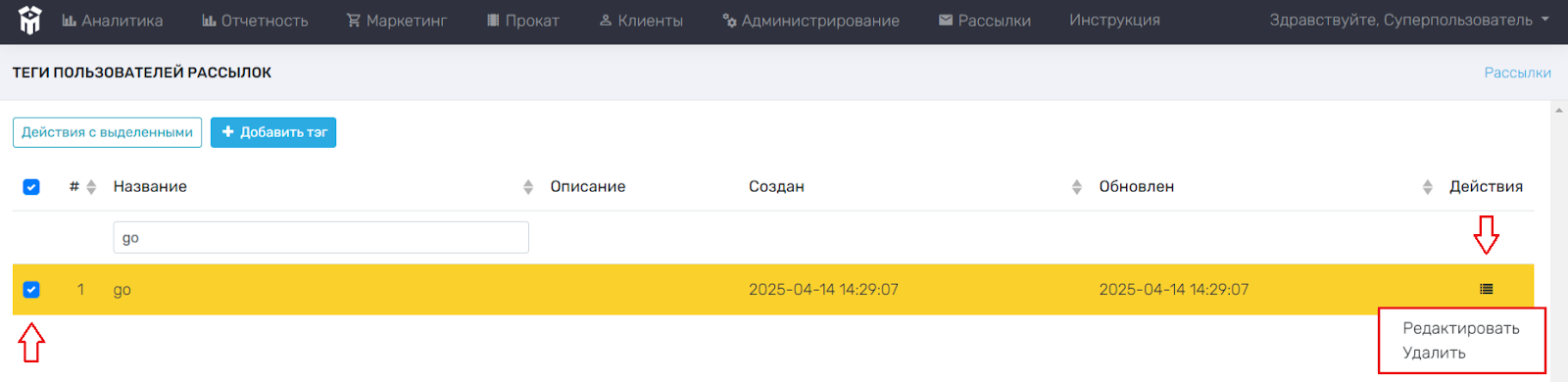
Редактировать – предоставляет возможность изменить название и описание тега. Для сохранения изменений, необходимо нажать левой кнопкой мыши на строчку «Сохранить» в правом нижнем углу открытого меню.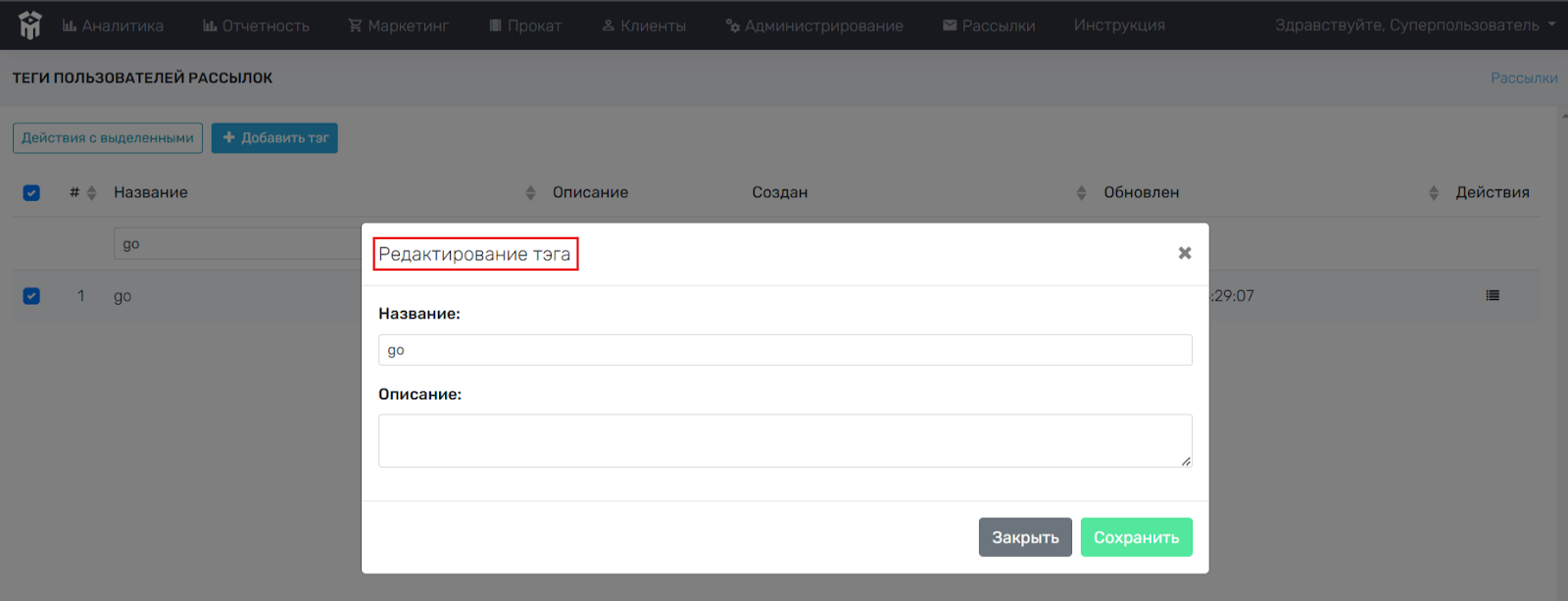
Удалить – предоставляет возможность удалить тег. Для удаления тега требуется подтвердить действие нажатием левой кнопкой мыши на слово «Да», либо для отмены действия на слово «Нет». После удаления тега отменить данное действие НЕ возможно!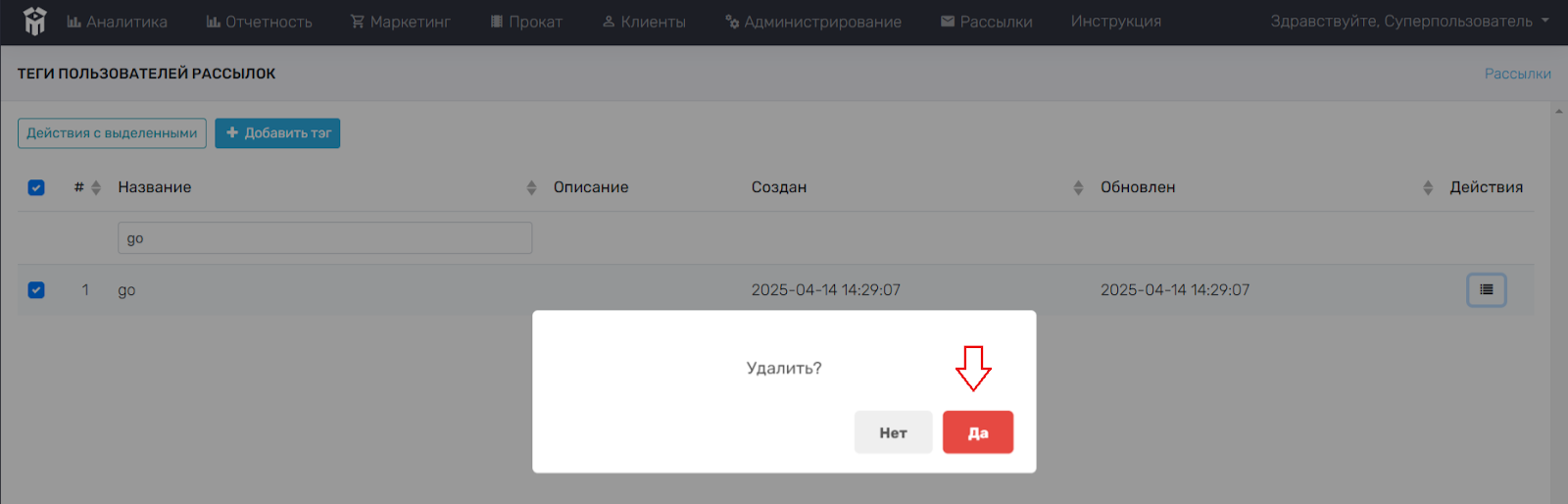
В случае, если требуется удалить несколько тегов одновременно (более двух), необходимо выделить нужные теги (поставитьв пустых квадратах у названия нужных тегов). Далее необходимо нажать левой кнопкой мыши на строчку «Действия с выделенными», и нажать «Удалить». Для отмены выделения нужно убрать
в квадрате.
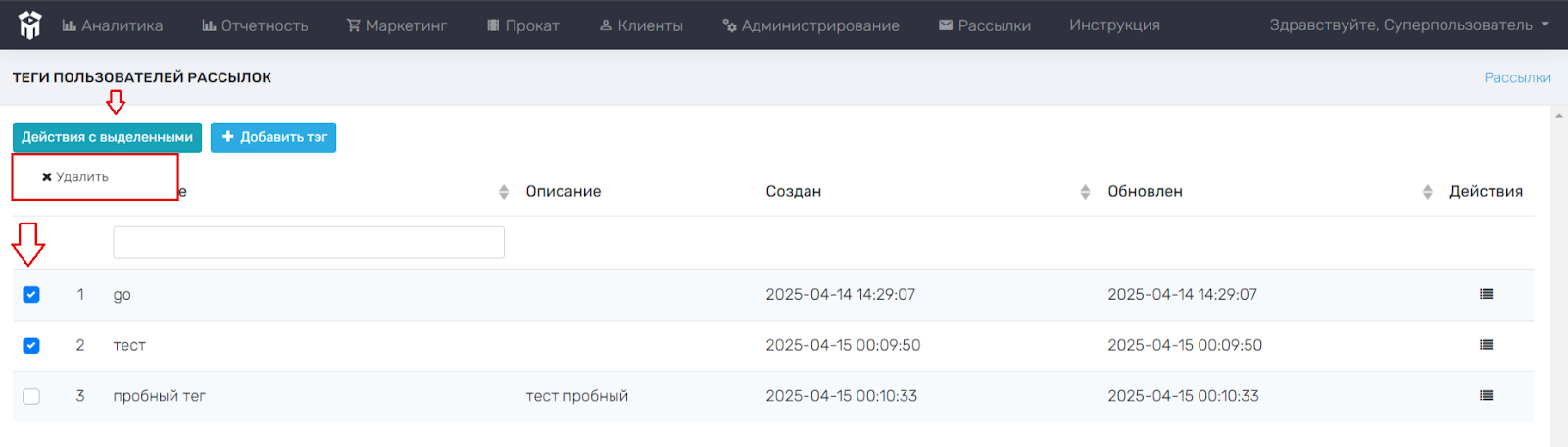
Для одновременного выделения всех тегов в разделе, необходимо в основном меню данного раздела поставитьодин раз в пустом квадрате => у всех тегов автоматически будет проставлена
в квадрате.
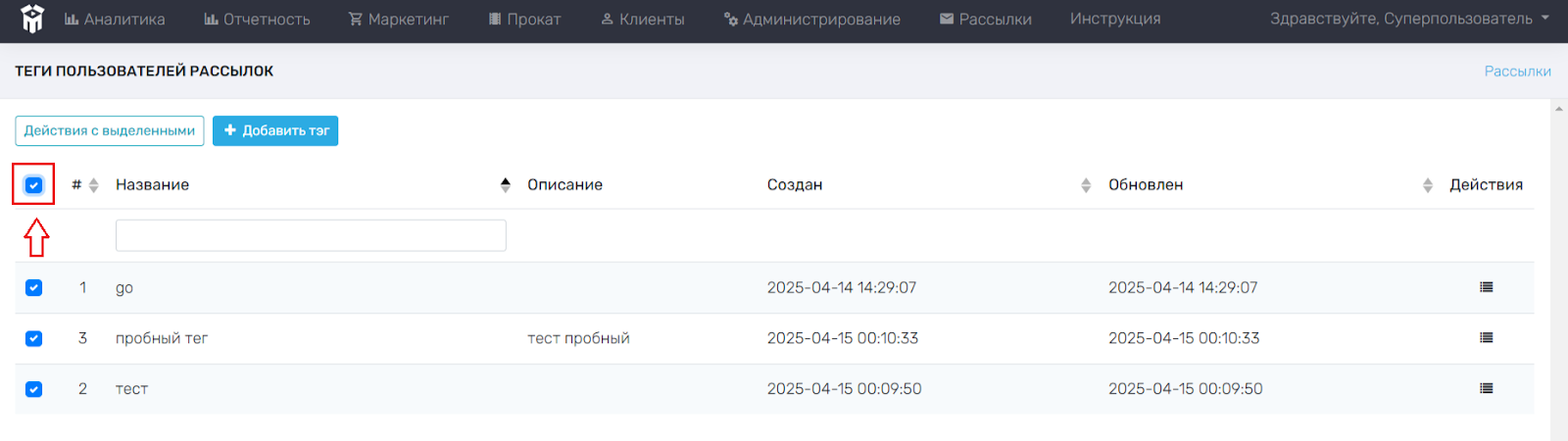
Добавление тега
Для добавления тега необходимо левой кнопкой мыши нажать на строчку «Добавить тег».
В открывающемся меню Создание тега необходимо заполнить информацию, которая будет соответствовать тегу пользователя рассылок.
Название – ввести название тега.
Описание – ввести описание тега.
Перед сохранением Тега, необходимо проверить всю информацию «Создание тега»!
Для сохранения Нового тега, необходимо нажать левой кнопкой мыши на строчку «Сохранить» в правом нижнем углу открытого меню.
Для отображения Нового тега пользователя рассылки, необходимо обновить раздел Теги.